Remediați eroarea lipsă a containerului de telemetrie NVIDIA
Publicat: 2023-02-23
Lider global în inteligența artificială, NVIDIA este o companie de producție de componente hardware și de creare de software, cunoscută pentru proiectarea și fabricarea unităților de procesare grafică (GPU). GeForce by NVIDIA este un brand care aliniază GPU-uri proiectate de NVIDIA. Companionul software al GeForce este experiența GeForce, care se ocupă de toate funcțiile unității grafice. De la introducerea GeForce Experience, mulți utilizatori care l-au instalat, au vorbit despre căile NVIDIA care rulează în fundal de către managerul de activități. Un container NVIDIA este ca un raft care conține procese NVIDIA și rulează controalele și sarcinile. Un astfel de container lipsește din computerele multor utilizatori. Aici, în subiect, să ne facem o idee despre lipsa containerului de telemetrie NVIDIA și ce face telemetria NVIDIA.

Cum se remediază eroarea lipsă a containerului de telemetrie NVIDIA
În acest ghid, am arătat modalitățile de a rezolva problema lipsei containerului de telemetrie NVIDIA.
Vă prezentăm NVIDIA Telemetry Container și operațiunile acestuia
În primul rând, să aflăm ce este containerul de telemetrie NVIDIA. NVIDIA și-a proiectat GeForce Experience pentru a menține actualizate driverele PC-ului cu o placă grafică NVIDIA instalată în el. Conform experienței GeForce, diferite procese de containere NVIDIA rulează în fundal pe PC. Containerele permit rularea și stocarea altor procese NVIDIA. Un astfel de container este containerul NVIDIA Telemetry.
Containerul NVIDIA Telemetry vizează controlul sarcinii de colectare a datelor despre sistemul în care a fost instalată experiența GeForce și le trimite către NVIDIA . După cum se menționează în politica de confidențialitate a experienței NVIDIA Ge-Force, aceste date includ specificațiile GPU, detaliile afișajului, jocurile instalate și afișate în experiența Ge-Force, setările driverului pentru anumite jocuri, memoria RAM disponibilă și câteva informații despre procesor și PCB .
Aceste date sunt folosite de experiența NVIDIA GeForce pentru a sugera cele mai bune setări grafice pentru jocurile de pe PC și pentru cercetare și dezvoltare de produse pe termen lung. Oricum, poți fi sigur de confidențialitate și siguranță a datelor. Cu toate acestea, puteți dezactiva Telemetria dacă alegeți totuși să păstrați datele tehnice ale sistemului.
Containerul de telemetrie colectează niveluri agregate de date și le folosește în modificări și optimizări ale produselor. Mai mult, telemetria este folosită pentru a observa defecțiunile rețelei și operațiunile NVIDIA.
Unde este containerul de telemetrie NVIDIA?
Pentru a găsi Unde este NVIDIA Telemetry Container pe dispozitiv, puteți urma acești pași simpli.
Notă: În primul rând, trebuie să aveți instalate GPU-ul NVIDIA și software-ul GeForce Experience.
1. Apăsați tasta Windows , tastați Servicii și faceți clic pe Deschidere .

2. Din lista de servicii, navigați pentru a găsi NVIDIA Telemetry Container .
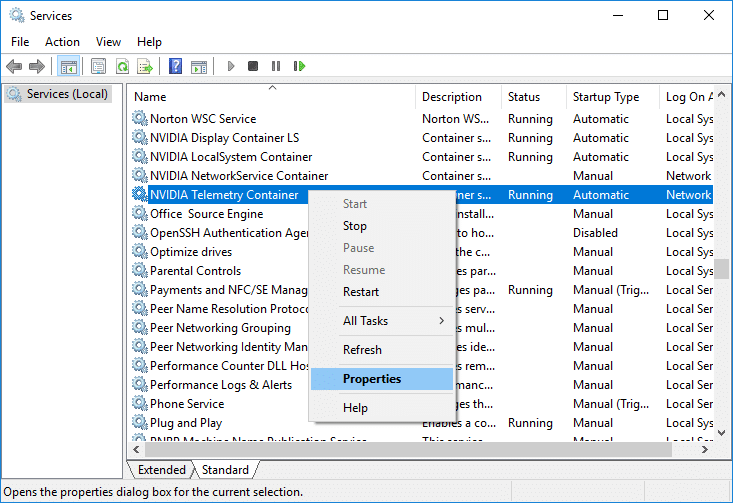
Citiți și: Remediați driverul NVIDIA care nu este compatibil cu această versiune de Windows
Probleme legate de containerul de telemetrie
Acum că avem o idee foarte clară despre ce este containerul de telemetrie NVIDIA și ce face telemetria NVIDIA, NVIDIA GeForce Experience foarte capabilă permite utilizatorului să controleze setările bazate pe sistem și pe joc. Ca orice software, și acesta este vulnerabil la erori. În ceea ce privește validarea, mulți utilizatori s-au plâns de ce nu am un container de telemetrie NVIDIA, chiar dacă au GPU-ul NVIDIA în computerele lor și GeForce-ul instalat. Acesta este codul de eroare 0x0003 care apare pe ecran, în principal referindu-se la containerul de telemetrie lipsă, deteriorat sau blocat. Dacă containerul dvs. de telemetrie este afectat de orice mijloace legate de oricare dintre acești factori, acesta este motivul pentru care nu îl puteți găsi. Ei bine, fii sigur. Fiecare software de experiență GeForce are un container de telemetrie pentru a-și rula procesele. Suntem aici pentru a vă ajuta să remediați lipsa containerului de telemetrie NVIDIA.
Citiți, de asemenea, articolul nostru despre Remediați utilizarea procesului ridicat al containerului NVIDIA pe Windows 10.
Factorii care cauzează codul de eroare NVIDIA Experience 0x0003
- Ceva n-a mers bine. Încercați să reporniți computerul și apoi lansați GeForce Experience. COD DE EROARE: 0x0003, această eroare apare pe majoritatea dispozitivelor. Să aflăm motivele din spatele întrebării care a apărut în mintea utilizatorilor de ce nu am containerul de telemetrie NVIDIA.
- Probleme de incompatibilitate cu Windows: Uneori, există șansa ca driverele GPU instalate pe sistemul dvs. să nu fie compatibile cu Windows care rulează pe sistem. Mai mult, acest lucru se întâmplă atunci când a existat o eroare la instalarea driverelor.
- Fără permisiuni de a interacționa cu desktopul: operațiunile NVIDIA GeForce rulează de obicei în fundal. Dacă permisiunile pentru acesta sunt debifate, ar putea cauza o eroare.
- Alte servicii NVIDIA: Dacă alte servicii NVIDIA esențiale nu funcționează corect în fundal, ar putea exista o problemă cu driverele sau software-ul, care să provoace eroarea 0x0003.
- Drivere învechite : dacă driverele GPU sunt rău intenționate, corupte sau învechite, ar putea fi necesar să fie rezolvate. În caz contrar, asta ar putea bloca și interacțiunile și funcționarea containerului de telemetrie.
- Adaptoare de rețea cu probleme: dacă adaptoarele de rețea sunt defecte, poate exista o cauză pentru această eroare.
Metode pentru a remedia eroarea lipsă a containerului de telemetrie NVIDIA
Containerul de telemetrie NVIDIA este un arc care provine din Eroare GeForce 0x0003. Suntem aici pentru a remedia asta pentru tine. Avem deja un ghid despre Fix Geforce Experience Error Code 0x0003 pentru a vă consulta cu metode eficiente pentru a remedia problema lipsă a containerului NVIDIA Telemetry. Cu toate acestea, am găsit și am inclus mai multe metode în blog pentru tine.

Metoda 1: Porniți driverele grafice
Dacă aveți un computer cu grafică externă conectat la acesta, asigurați-vă că driverele sunt pornite și conectate corect. Asigurați-vă că nu există capete libere și că este bine așezat. Urmați acești pași pentru a activa driverul grafic.
1. Apăsați tasta Windows , tastați Manager dispozitive și faceți clic pe Deschidere .
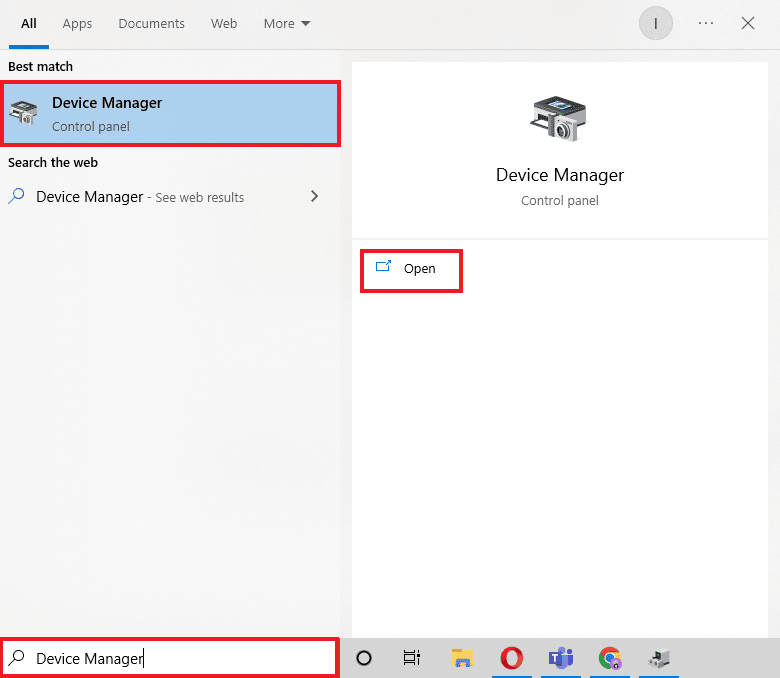
2. Faceți dublu clic pe Adaptoare de afișare pentru a extinde driverele.
3. Apoi, faceți clic dreapta pe driverul dvs. grafic (de exemplu , NVIDIA GeForce ) și selectați opțiunea Activare dispozitiv .
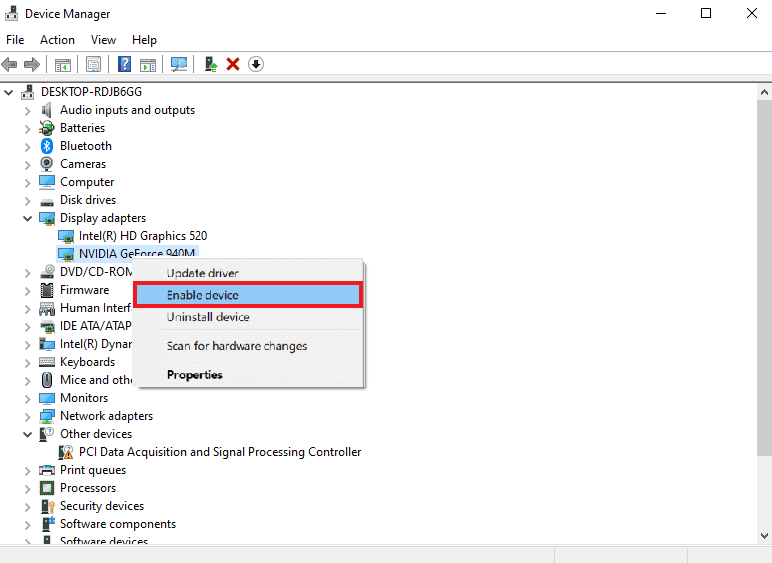
Citiți și: Remediați codul de eroare 8 al driverului NVIDIA OpenGL
Metoda 2: Activați serviciile NVIDIA
Dacă există vreo eroare funcțională în serviciul de fundal al GeForce Experience, va fi dificil să ruleze și, prin urmare, va provoca o eroare.
1. Deschideți aplicația Servicii pe PC-ul Windows din bara de căutare Windows .

2. Derulați în jos și faceți dublu clic pe NVIDIA Local System Container .
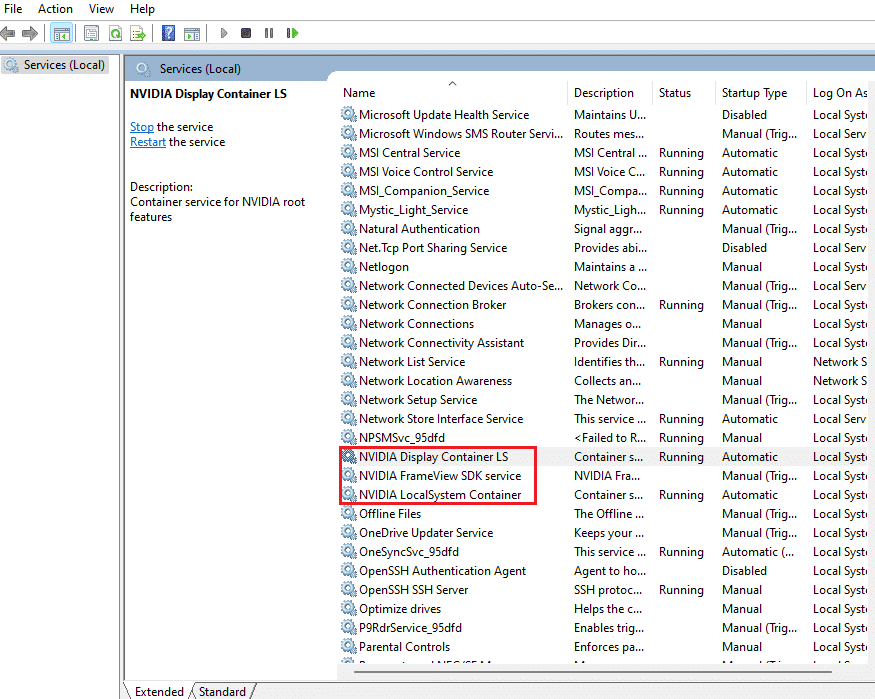
3. Verificați dacă starea Id Running și tipul de pornire sunt setate la Automatic .
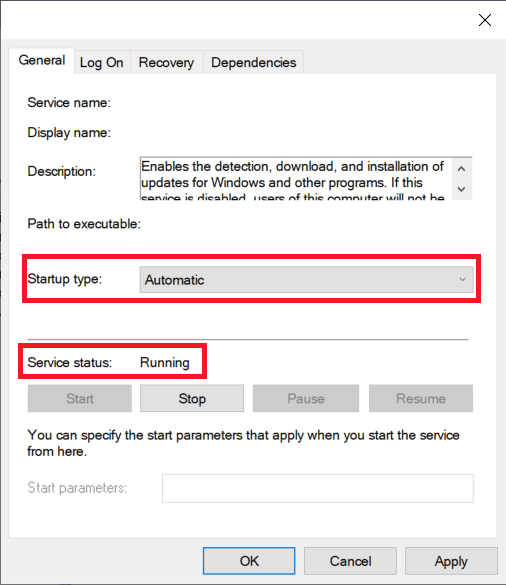
Citiți și: Remediați problema care nu se utilizează în prezent afișajul atașat la GPU NVIDIA
Metoda 3: Reinstalați driverul grafic
Pentru o experiență vizuală lină și fără întârzieri, trebuie să aveți cel mai recent driver grafic instalat pe sistemul dumneavoastră. Pentru a dezinstala și a reinstala driverele Windows 10, citiți ghidul nostru.
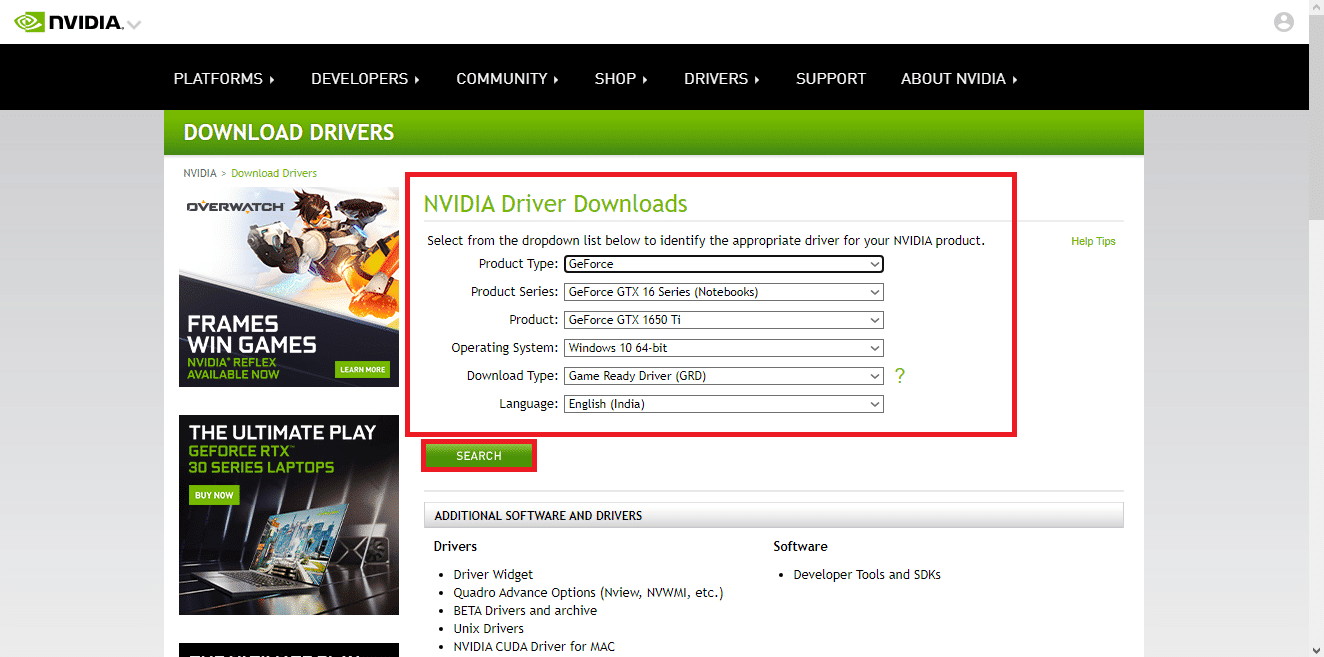
Recomandat:
- Cum să eliminați KYC din contul Paytm
- Cum să ștergeți memoria cache și cookie-urile pe Microsoft Edge
- Remediați NVIDIA GeForce incompatibilă pe Windows 10
- Remediați eroarea de rulare NVIDIA Geforce Experience C++
Sperăm că acest ghid a fost util și că ați reușit să remediați problema lipsă a containerului de telemetrie NVIDIA . Spuneți-ne care metodă a funcționat cel mai bine pentru dvs. Dacă aveți întrebări sau sugestii, nu ezitați să le trimiteți în secțiunea de comentarii de mai jos.
